Libro sencillo de Excel que contiene una macro, que nos puede servir de ayuda o referencia para guardar los datos de facturas, albaranes, etc. y posteriormente visualizarlas.
El libro consta de 3 hojas con los nombres Factura, Base de datos y Visualizar, la primera es donde se introducen los datos correspondiente para crear una factura, albarán o lo que proceda, cubiertos los datos correspondientes en las celdas correspondientes, Pulsamos con el ratón en el cuadro que contiene el texto GUARDAR, los datos introducidos los guarda en la hoja Base de datos (si seleccionamos esta hoja podemos comprobar cómo ha sido guardado).
Cada fila contiene todos los datos que se han introducido en la hoja. Si lo deseamos podemos eliminar las filas guardadas o datos independientes. Cada vez que creamos una referencia nueva será guardada en la parte superior de la hoja.
En la otra hoja con el nombre Visualizar podemos ver los datos de cada factura, Albarán, etc. de forma individual con sólo introducir la referencia.
Las hojas están protegidas para que no se borren las fórmulas (la contraseña está en blanco)
Si desea cambiar el formato debe tener en cuenta que las celdas que tienen fórmulas devuelven el contenido que se encuentra en la base de datos según la referencia que se indique en la celda E3.
Al ponernos encima de las celdas que contienen fórmulas podrá comprobar que lo único que cambia en las distintas celdas es el indicativo de la columna que se refiere a hoja de la Base de dato
Ejemplo:
En la hoja Visualizar la fórmula siguiente que se encuentra en la celda D9, nos devuelve el Nombre o Razón Social del cliente de la referencia que se indica en la celda $E$3
=SI.ERROR(SI(ESBLANCO(BUSCARV($E$3;cliente;COINCIDIR(‘Base de datos’!B2;’Base de datos’!$2:$2;0);FALSO));» «;BUSCARV($E$3;cliente;COINCIDIR(‘Base de datos’!B2;’Base de datos’!$2:$2;0);FALSO));» «)
En la celda D10, nos devuelve la Dirección del cliente según de la referencia que se indica en la celda $E$3
=SI.ERROR(SI(ESBLANCO(BUSCARV($E$3;cliente;COINCIDIR(‘Base de datos’!C2;’Base de datos’!$2:$2;0);FALSO));» «;BUSCARV($E$3;cliente;COINCIDIR(‘Base de datos’!C2;’Base de datos’!$2:$2;0);FALSO));» «)
Lo único que cambia entre la fórmula de la celda D9 y la celda D10, es el indicativo que hace referencia a la columna una es B y otra es C como se indica a continuación, el resto de la fórmula es lo mismo.
(‘Base de datos’!B2;’Base de datos’!$2:$2;0),
(‘Base de datos’!C2;’Base de datos’!$2:$2;0)
Imagen de la hoja factura clic para ampliar (que es donde se introducen los datos)
La siguiente imagen es de la hoja visualizar (al introducir la referencia si la hoja base de datos tiene alguna referencia creada, nos devuelve los datos correspondientes del cliente en cada celda)
La hoja de la base de datos guarda en cada fila los datos de cada cliente. Si observa algún error o mal funcionamiento, no dude en dejar su comentario,
Si desea descargar el libro de excel haga clic en el siguiente enlace:
Clic para descargar plantilla-con-macro-facturas-albaranes-etc
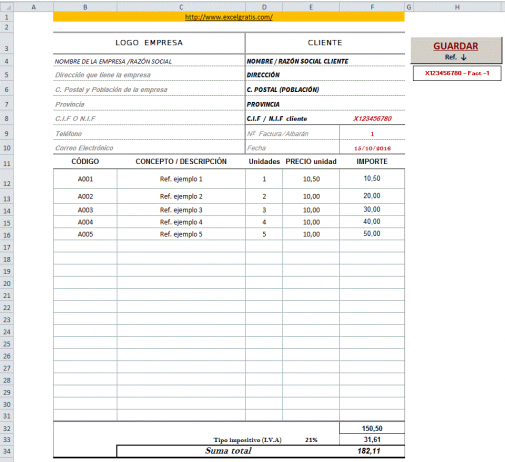
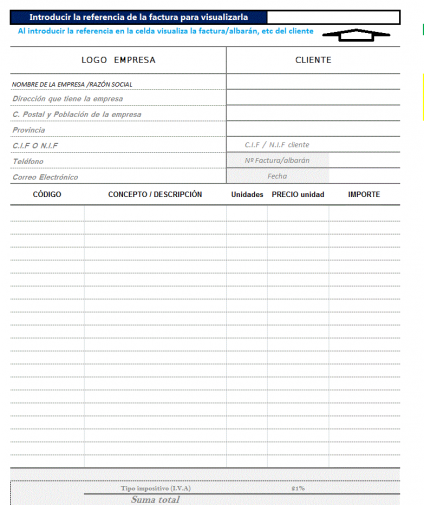
Hola, yo ya tengo el recibo hecho, agregando numero de cliente me llena el nombre desde una base de datos y se agrega el monto recibido y una macro que lo imprime. lo que mas me interesa es lograr hacer un listado como el de la Hoja ¨base de datos¨de este libro para llevar el control de los recibos diarios y no me doy cuenta como hacerlo.
Hola Vivi,
Sería algo muy parecido, habría que gravar una macro según la referencia que contenga todos los recibos y después los datos que deseamos añadir en cada uno.
Saludos
Hola, se puede hacer lo mismo pero para recibos?
gracias
Hola Euli, hacer una lista desplegable es fácil, se puede hacer en Validación de Datos – Configuración – Permitir y en origen escribimos la lista separados por punto y como, también podemos seleccionar un rango de celdas que contengan la lista, etc.
Por ejemplo, en la celda donde vamos a poner el nombre de la empresa en validación de datos ponemos Empresa A; Empresa B; Empresa C.
En este caso esta plantilla está grabada para que se borren otros datos del cliente, habría que hacer otra plantilla con las diferentes listas desplegables que indicas y que no se borren estos datos, es un poco más laborioso.
saludos.
Hola buenos días,
como hago si quiero tener una lista desplegable (en la hoja factura) con todos los clientes de manera de no estar escribiéndolo;adicionalmente quiero que me orientes para colocar fijo en una celda sin q se borre cuando guarde los siguientes campos
Fijo(Nombre de empresa:)(LSK) borrar al guardar
Fijo(Dirección:) (España)borrar al guardar
Fijo(Tlf:) (1234) borrar al guardar
Gracias de antemano.
Saludos,
Hola, me lo acabo de descargar, pero no se ven las macros y me gustaría poder copiar alguna para otro libro que tengo. Me podéis ayudar?
Muchas gracias por el aporte.
saludos cordiales
amigo quisiera tomar este ejemplo para imprimirlo sobre una factura ya elaborada por una empresa que me vendio las facturas y quiero adaptar tu formato al nuevo
Hola, buenas tardes, tengo un problema con la base y es el siguiente, no sé si me lo podríais solucionar. Yo guardo una factura y me da un error concretamente el 438, si pudierais darme una solución sería de gran ayuda. Muchas gracias por la aportación y un saludo cordial.
Hola Daniel, está protegido para que no se borren las contraseñas, si lo deseas la puedes des-proteger, la contraseña está en blanco.
Saludos.
NO ME DEJA MODIFICAR LAS FORMULAS EN LA HOJA Base de Datos, si lo tienes protegido de alguna forma dime como lo puedo quitar para modificarlo a mi conveniencia
gracias
para crear más de 20 conceptos, fechas y demás que tendría que hacer?
gracias
Si, lo puedes hacer,
Tendrías que ir a la hoja del libro con el nombre Base de datos, desproteges la hoja (no tiene contraseña), despues haz que muestre la primera fila de la hoja (fila 1), seleccionas la fila 1 y pulsas validación de datos y seleccionas permiter cualquier valor y pulsas aceptar.
seleccionas la celda A1 y te va mostrar lo siguiente: =CONCATENAR(F1&» – Fact.-«&MAX(‘Base de datos’!G2:G52)+1) si no desees que te muestre Fact pones lo siguiente: =CONCATENAR(F1&» -«&MAX(‘Base de datos’!G2:G52)+1) o donde pone fact, pones la frase que deseas que te aparezca entre comillas como está la primera.
Saludos
Buenas Tardes,
quiero saber si se puede quitar cuando le doy guardar hacer que no me salga con – Fact.-# en la base de datos.
Hola Oscar, lo acabo de abrir y no me da error, lo que pasa que al contener macros se deben permitir para que funcione,
gracias.
buen dia, el archivo no abre. indica que esta dañado. podrian subirlo nuevamente. gracias!
Gracias.
Hola José, Los datos del cliente, así como los datos de la factura los guarda en cada fila de la hoja Base de datos, si queremos ver estos datos se selecciona la hoja visualizar sólo tenemos que introducir la código/referencia de cada cliente. (no guarda los datos de la empresa ni se borran en la hoja factura).
En la hoja base de datos podemos borrar si lo deseamos algún cliente.
Mis conocimientos no son muy grandes, creo la lista, pero se borran tanto los clientes como mis datos
Un saludo
Buenos días.
No guarda los datos puestos de nuestra empresa al tratar de hacer una nueva factura
Los datos de los clientes los guarda en la hoja base de datos, si desproteges esa hoja, puedes hacer una lista desplegable
Gracias por el diseño
Se podría hacer una lista desplegable con todos los clientes
al guardar la factura se borran nuestros datos
Un saludo